Heim >System-Tutorial >Windows-Serie >So sichern und wiederherstellen Sie Haftnotizen in Windows 10
So sichern und wiederherstellen Sie Haftnotizen in Windows 10
- PHPzOriginal
- 2024-08-05 16:23:42714Durchsuche
Wenn Sie Haftnotizen verwenden, um wichtige Dinge aufzuschreiben, ist es unbedingt erforderlich, eine Sicherungskopie der Kontexte der Haftnotizen zu erstellen. Dies kann dabei helfen, versehentlich gelöschte Haftnotizen wiederherzustellen. Wenn Ihr Computer plötzlich neu startet, abstürzt oder der Strom ausfällt, kann dies zum Verlust der Haftnotizen führen.
In diesem Artikel erfahren Sie, wie Sie Haftnotizen in Windows 10 sichern und wiederherstellen.
- Teil 1: Haftnotizen sichern
- Teil 2: Haftnotizen wiederherstellen
So sichern Sie Haftnotizen in Windows 10
Ein Backup ist eine zweite Kopie aller Ihrer wichtigen Dateien. Verwenden Sie die folgenden Möglichkeiten, um Haftnotizen zu sichern.
Option 1: Haftnotizkontexte manuell sichern
Der einfachste Weg, eine Kopie von etwas zu erstellen, besteht darin, mit dem Snipping-Tool einen Schnappschuss von Ihrem Bildschirm zu machen.
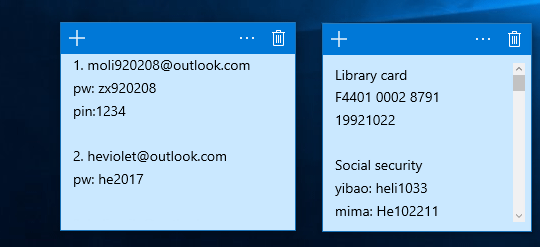
Kopieren Sie den Inhalt von Notizen in einen Notizblock und speichern Sie diesen Notizblock dann an einem sicheren Ort, z. B. OneDrive.
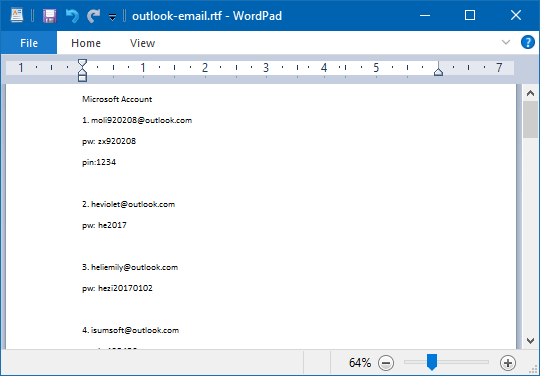
Schritt 3: Kopieren Sie die Datei StickyNotes.snt oder plum.sqlite als Backup Ihrer Haftnotizen an einen beliebigen Ort.
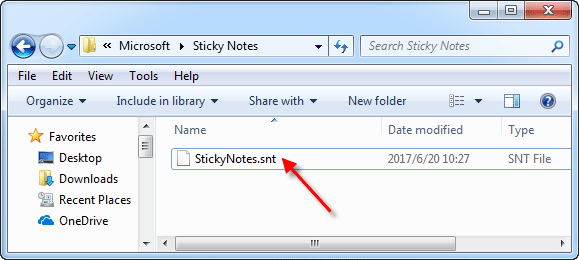
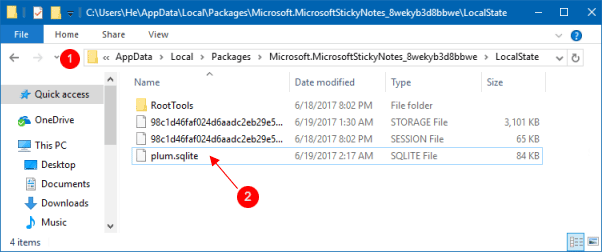
So stellen Sie Haftnotizen in Windows 10 wieder her
Bevor Sie Sticky Notes für Ihr Konto in Windows 10 wiederherstellen, müssen Sie alle Instanzen von Sticky Notes (Microsoft.StickyNotes.exe) im Task-Manager schließen. So geht's:
Schritt 1: Drücken Sie Strg+Alt+Entf, um den Task-Manager zu öffnen.
Schritt 2: Klicken Sie im Task-Manager auf die Registerkarte „Details“. Wählen Sie dann Microsoft.StickyNotes.exe aus und klicken Sie auf die Schaltfläche Aufgabe beenden.
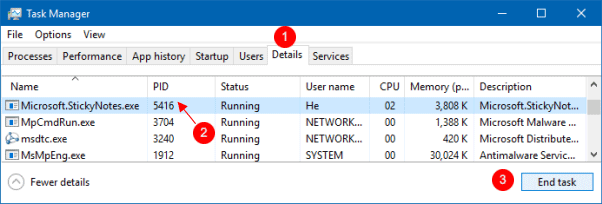
Schritt 3: Öffnen Sie das Feld „Ausführen“, indem Sie die Tasten „Win+R“ drücken Schritt 4: Kopieren Sie den folgenden Speicherort, fügen Sie ihn in „Ausführen“ ein und drücken Sie die Eingabetaste Für Windows 7, Windows 8 und Windows 10 Version 1511 und früher
%AppData%MicrosoftSticky Notes Für Windows 10 Anniversary Update Version 1607 und höher
- %LocalAppData%PackagesMicrosoft.MicrosoftStickyNotes_8wekyb3d8bbweLocalState
Schritt 5: Kopieren Sie die gesicherte Datei
- plum.sqlite
- oder StickyNotes.snt und fügen Sie sie in den Ordner LocalState
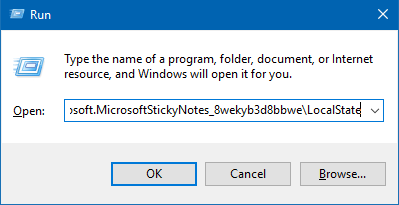
Schritt 6: Klicken Sie auf Datei im Ziel ersetzen. Öffnen Sie dann die App „Haftnotizen“. Ihre wiederhergestellten Haftnotizen werden angezeigt.
Das obige ist der detaillierte Inhalt vonSo sichern und wiederherstellen Sie Haftnotizen in Windows 10. Für weitere Informationen folgen Sie bitte anderen verwandten Artikeln auf der PHP chinesischen Website!
In Verbindung stehende Artikel
Mehr sehen- Powertoys kann jetzt Mediendateien in Ihrem Windows -Zwischenablage konvertieren
- Warum i ' M immer noch Windows 10 im Jahr 2025 verwendet
- So deaktivieren Sie das automatische Sperrbildschirmkennwort in Win10. So deaktivieren Sie das automatische Sperrbildschirmkennwort in Win10
- So deaktivieren Sie den Zugriff von Apps auf den Kalender in Win10. So deaktivieren Sie den Zugriff von Apps auf den Kalender in Win10
- So installieren Sie das System in Win11 neu

